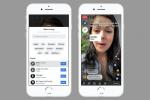TikTok არის გასართობი აპლიკაცია, რომელიც აქვს Snapchat ინოვაციების შესანარჩუნებლადდა არის თანაბარი შთააგონებს ახალი ტელეფონის შექმნას. გარკვეულწილად მოგაგონებთ ახლა უკვე გაუქმებულ Vine-ს, უფასო აპლიკაცია ფოკუსირებულია მომხმარებლების მიერ შექმნილ მოკლე, მუსიკალურ ვიდეოებზე. თუ მხოლოდ Lolz-ის მოყვარული ხართ, შეგიძლიათ გადახედოთ სხვა მომხმარებლების მიერ ატვირთულ მილიონობით ვიდეოს, ან შეგიძლიათ იყოთ კრეატიული და შექმნათ თქვენი საკუთარი. აი, როგორ უნდა დაიწყოთ TikTok-ით.
შინაარსი
- Ვიწყებთ
- ვიდეოს შექმნა
- მოწინავე ხრიკები
- როგორ შეცვალოთ თქვენი ვიდეოების კონფიდენციალურობა
Ვიწყებთ

თუ ვიდეოს მცოდნე ხართ, მაგრამ არა აუცილებლად შემქმნელი, დაწყება მარტივია. უბრალოდ ჩამოტვირთეთ TikTok-ზე iOS და Android. შემდეგ გახსენით აპლიკაცია. მთავარ ეკრანზე იქნება პოპულარული ვიდეო საყურებელი. თუ შეთავაზება არ მოგწონთ, გადაფურცლეთ ზემოთ შემდეგ ვიდეოზე გადასასვლელად. თქვენ ასევე შეგიძლიათ შეაფასოთ, დააკომენტაროთ და გააზიაროთ ვიდეო ეკრანის მარჯვენა მხარეს არსებული ხატულების გამოყენებით. თქვენ ასევე შეგიძლიათ დაათვალიეროთ ტენდენციური ვიდეოები და მოძებნოთ საკვანძო სიტყვები ან ჰეშთეგები, რომ იპოვოთ თქვენთვის სასურველი ვიდეოები
ძიება ხატულა ეკრანის ბოლოში.რეკომენდებული ვიდეოები
გრძნობთ კრეატიულობას? შეეხეთ მე ხატულა ეკრანის ქვედა მარჯვენა მხარეს და შემდეგ შექმენით ანგარიში ეკრანზე მითითებების გამოყენებით. ახლა თქვენ შეგიძლიათ შექმნათ ვიდეო მე ეკრანზე + ხატულაზე შეხებით. ასევე მე, ეკრანზე ხედავთ რამდენი მოწონება და მიმდევარი გაქვთ.
ვიდეოს შექმნა
 TikTok-ზე ყველა ვიდეოს ხანგრძლივობა 15-60 წამია (შეგიძლიათ აირჩიოთ დროის ლიმიტი ჩაწერის ღილაკის ქვეშ მდებარე ოფციის არჩევით), ასე რომ თქვენ შეიძლება დაგჭირდეთ თქვენი ვიდეოს დაგეგმვა დაწყებამდე ცოტა ხნით ადრე. როცა მზად იქნებით, შეეხეთ + ხატულა Me ეკრანზე. იქიდან გამოჩნდება ვიდეო გადაღების ეკრანი. შეიძლება შეამჩნიოთ, რომ ჩაწერის წითელი ღილაკის გარდა, უამრავი სხვა ხატულაა. აი რას აკეთებენ ისინი:
TikTok-ზე ყველა ვიდეოს ხანგრძლივობა 15-60 წამია (შეგიძლიათ აირჩიოთ დროის ლიმიტი ჩაწერის ღილაკის ქვეშ მდებარე ოფციის არჩევით), ასე რომ თქვენ შეიძლება დაგჭირდეთ თქვენი ვიდეოს დაგეგმვა დაწყებამდე ცოტა ხნით ადრე. როცა მზად იქნებით, შეეხეთ + ხატულა Me ეკრანზე. იქიდან გამოჩნდება ვიდეო გადაღების ეკრანი. შეიძლება შეამჩნიოთ, რომ ჩაწერის წითელი ღილაკის გარდა, უამრავი სხვა ხატულაა. აი რას აკეთებენ ისინი:
ეფექტების ხატულა: ეს ხატულა არის კვადრატული ღიმილიანი სახე ეკრანის ქვედა მარცხენა მხარეს. შეეხეთ მას და აირჩიეთ სპეციალური ეფექტების მენიუდან, რომელიც შეიძლება გამოყენებულ იქნას თქვენს ვიდეოში, როგორიცაა ბრჭყვიალა თოვლი, შავი და თეთრი ფილმის ეფექტები და ინტერაქტიული ეფექტები, რომლებიც იცვლება გადაღების დროს თქვენი სხეულის მოძრაობისას.
ფოტო შაბლონები: ჩაწერის ღილაკის ქვეშ ნაპოვნი ეს პარამეტრი საშუალებას გაძლევთ ატვირთოთ თქვენი ფოტოები კრეატიულ ვიდეო გალერეაში, სრული მუსიკით. აირჩიეთ თქვენი შაბლონი მარცხნივ გადაფურცლით და შემდეგ შეეხეთ აირჩიეთ ფოტოები ღილაკი თქვენი ფოტოების ატვირთვისთვის.
დაამატეთ ხმა: ეკრანის ზედა ნაწილში ნახავთ დაამატეთ ხმა ვარიანტი. შეეხეთ მას, რომ იპოვოთ სიმღერა თქვენს ვიდეოში დასამატებლად. თქვენ ასევე შეგიძლიათ გამოიყენოთ ეს ვარიანტი სიმღერების შემდგომი ვიდეოებისთვის შესანახად. წარმოდგენა არ გაქვთ, რომელი სიმღერის გამოყენება გსურთ? შეეხეთ აღმოაჩინეთ ხმა ღილაკი ინსპირაციისთვის ხმის დამატება ეკრანის შუაში.
გადაბრუნება: Flip აკეთებს ზუსტად იმას, რაც ამბობს, ის აბრუნებს კამერას წინა და უკანა მხარეს შორის.
სიჩქარე: სიჩქარის ხატულა საშუალებას გაძლევთ აკონტროლოთ რამდენად სწრაფი ან ნელია თქვენი ვიდეო. დააყენეთ ის მაღალ სიჩქარეზე ან შეანელეთ სიცილის მაქსიმიზაციისთვის.
სილამაზე: ეს ხატულა საშუალებას გაძლევთ დაამატოთ სილამაზის ფილტრი თქვენს ვიდეოს. შეეხეთ ხატულას ჩასართავად და კვლავ შეეხეთ მას, რომ გამორთოთ.
ფილტრები: ფილტრების ხატულა საშუალებას გაძლევთ დაამატოთ ფილტრები თქვენს ვიდეოზე, ისევე როგორც ნებისმიერი სხვა ვიდეო აპისთვის.
ტაიმერი: გსურთ უფრო მოკლე ვიდეო? ტაიმერი საშუალებას გაძლევთ დააკონფიგურიროთ რამდენი ხანი გსურთ იყოს თქვენი ვიდეო. გამოიყენეთ სლაიდერი, რათა აირჩიოთ რამდენ წამში ჩაიწერება ვიდეო ავტომატურად გათიშვამდე.
ფლეშ: ფლეშის ხატულაზე შეხებით ჩართეთ და გამორთეთ შუქი თქვენს კამერაზე.
როდესაც გადაღებას დაასრულებთ, შეეხეთ წითელ ნიშანს. შემდეგ გადაგიყვანთ რედაქტირების ეკრანზე. აქ შეგიძლიათ დაამატოთ ფილტრები, სტიკერები, გამორთოთ ეფექტები და ხმები და დაამატოთ ტექსტი ვიდეოს. რედაქტირების შემდეგ, შეეხეთ შემდეგი ღილაკი. ამ ახალ ეკრანზე შეგიძლიათ აღწეროთ თქვენი ვიდეო, დაამატოთ ჰეშთეგები, მონიშნოთ მეგობრები, გამორთოთ კომენტარები, გააზიაროთ პოსტი, შეცვალოთ კონფიდენციალურობის პარამეტრები და შეინახოთ იგი მონახაზად.
მოწინავე ხრიკები
როდესაც საფუძვლებს შეეგუებით, შეგიძლიათ გახდეთ უფრო კრეატიული. მაგალითად, არის დუეტის ფუნქცია, სადაც შეგიძლიათ დააკავშიროთ თქვენი ვიდეო მეგობრებთან. ყველაფერი რაც თქვენ უნდა გააკეთოთ არის თქვენი მეგობარი გამოგიგზავნოთ ვიდეო. გახსენით ის შემოსულების ეკრანზე, შემდეგ შეეხეთ გააზიარეთ ხატი და დუეტი ხატი.
თუ სპეცეფექტების მოყვარული ხართ, ალბათ მოგეწონებათ Green Screen ინსტრუმენტი. Აირჩიე ეფექტები ხატულა ვიდეო ეკრანზე და ქვეშ ტრენდული განყოფილებაში, შეეხეთ #მწვანე ეკრანის ხატულას. იქიდან შეგიძლიათ დაამატოთ ნებისმიერი ფოტო თქვენი ტელეფონიდან, რომ გამოიყენოთ როგორც ფონად თქვენს ვიდეოში. მაგალითად, ერთ-ერთმა მომხმარებელმა გამოიყენა მწვანე ეკრანის ეფექტი ზვიგენთან პოზირებისთვის.

როგორ შეცვალოთ თქვენი ვიდეოების კონფიდენციალურობა
ხანდახან არ გინდათ, რომ ხალხმა უყუროს თქვენს ვიდეოებს, განსაკუთრებით მაშინ, როცა ახლა იწყებთ. თქვენ შეგიძლიათ მარტივად შეცვალოთ ვინ ხედავს თითოეულ ვიდეოს. ვიდეოებისთვის, რომლებიც უკვე ატვირთეთ, შეეხეთ გააზიარეთ ხატი და შემდეგ ვის შეუძლია ამ ვიდეოს ნახვა და აირჩიე პირადი. თუ გსურთ აირჩიოთ ვინ ხედავს მას ვიდეოს გამოქვეყნებამდე უბრალოდ აირჩიეთ ვის შეუძლია ამ ვიდეოს ნახვა და შემდეგ შეეხეთ პირადი ვიდეოს გამოქვეყნებისას შენახვისა და გაზიარების ეკრანზე. თუ გაინტერესებთ TikTok კონფიდენციალურობის საკითხები და დაცვა აქ არის ყველაფერი, რაც უნდა იცოდეთ.
რედაქტორების რეკომენდაციები
- მალე მოგიწევთ გადახდა TweetDeck-ის გამოსაყენებლად
- TikTok უჩივის მონტანას, რათა გააუქმოს ქვეყნის მასშტაბით აპლიკაციის აკრძალვა
- TikTok-ს აკრძალვა ემუქრება აშშ-ს პირველ შტატში
- როგორ მიიღოთ თქვენი წილი Facebook-ის 750 მილიონი დოლარის ანგარიშსწორებიდან
- TikTok-ის აღმასრულებელი დირექტორი კონგრესს ხუთშაბათს შეხვდება. აი, როგორ უნდა უყუროთ
განაახლეთ თქვენი ცხოვრების წესიDigital Trends ეხმარება მკითხველს თვალყური ადევნონ ტექნოლოგიების სწრაფ სამყაროს ყველა უახლესი სიახლეებით, სახალისო პროდუქტების მიმოხილვებით, გამჭრიახი რედაქციებითა და უნიკალური თვალით.